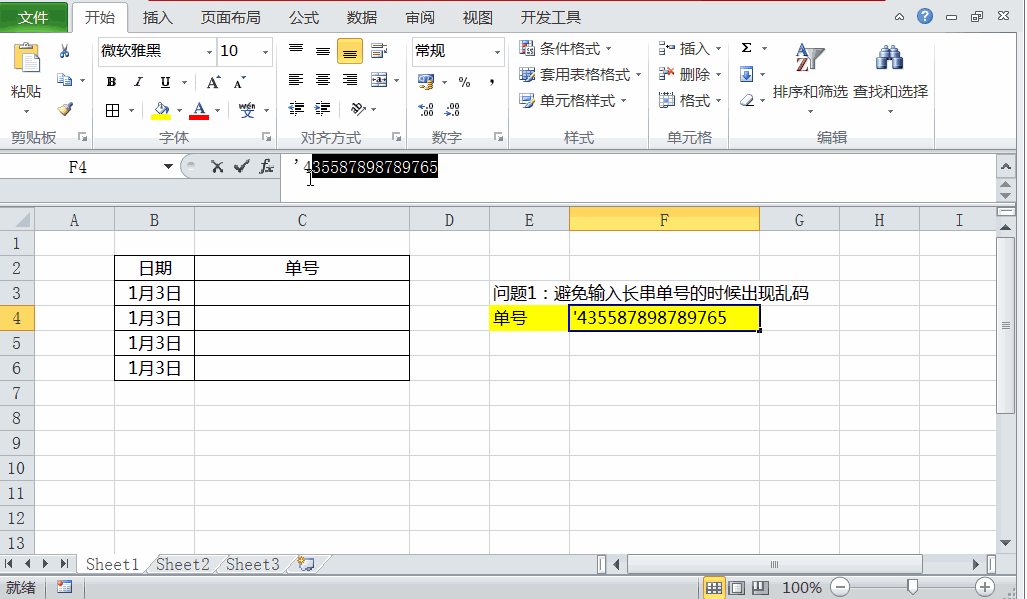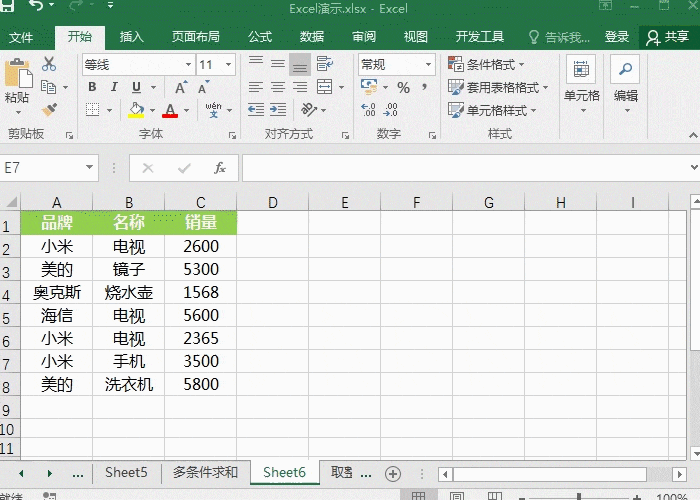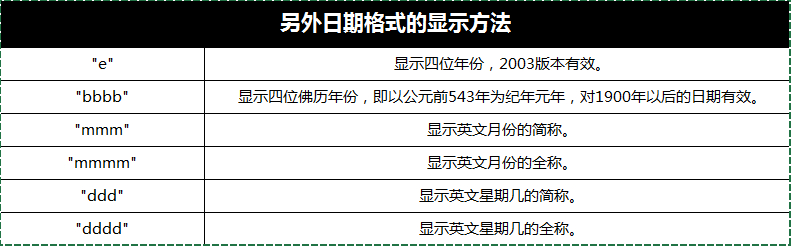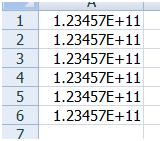我们在单元格中进行数据录入时,经常需要添加一些单位。例如金额单位元、分数单位元。如果频繁的重复录入这些单位显的比较麻烦,其实我们可以使用自定义格式来实现自动添加计量单位。
如何使用ExcelTab让Excel打开多个不同工作簿
ExcelTab的使用非常简单,安装完毕后,直接用Excel打开多个不同工作簿试试,如何?
将需要自动添加计量单位的单元格选中,然后打开“格式”菜单下的“单元格”命令。将打开的单元格格式窗口切换到“数字”标签,在“分类”列表中选择“自定义”,在“类型”中选择对应的数据格式,并在选中的数据类型的格式文本后添加上相应的计量单位,例如元、分等(图1)。设置好之后单击“确定”按钮,这样在经过格式设置的单元格里录入数据时,将会自动添加预设的单位。

图1 Excel录入数据自动添加计量单位
怎样在Excel表格中的正数前添加“ ”号
默认情况下,Excel工作表中负数前都显示负号“-”,而正数前不显示正号“ ”。如果我们不仅需要在Excel表中的负数前显示负号,还需要在正数前也显示正号,该怎么办呢?